皆さんこんにちわ。
ミッチーです。
では前回に引き続き、Dazフィギュアのノーマルマップの焼き方です。
blenderでの作業です。
頂点グループを使ったシュリンクラップ
前回の記事のシュリンクラップの設定パネルです。
頂点グループという項目があります。
これは、シュリンクラップを球全体にかけるのではなく、
部分にかけるために使います。
球を編集モードにして、上半分の頂点を選択してください。
そうして、同じプロパティーウインドーの、
オブジェクトデータプロパティータブを選択してください。
そうしたら、頂点グループというパネルがあります。
図で示した通り、「+」のボタンを押してください。
すると、デフォルトで”Group”という頂点グループができているはずです。
そのまま「割り当て」をクリックしてください。
これで頂点データの作成は終わりです。
もう一度モディファイアータブに戻ります。
先ほどの”頂点グループ”の欄で今作った、”Group”を選択します。
すると、こんな立体が出来上がるはずです。
上半分だけが立方体に沿って変形し、
下半部はそのまま。
では、この技術を早速活用してみましょう。
ローポリゴンのフィギュアにシュリンクラップをかける
ここまで見てきた方なら、何をすべきかお分かりかと思います。
もちろん、顔の中身は外に出した状態ですよ。
ただ、ちょっと待ってください。
そもそもお腹と頭以外は編集してません。
それ以外の所も全体にシュリンクラップするのは芸がありません。
全体にシュリンクラップをかけると、足元に謎の構造体ができてしまいました。
これでは使いものになりません。
それに頂点グループを使った編集はまた後ほども出てきます。
ここは、後頭部とお腹の頂点グループを作ってみませんか?
そして部分的なシュリンクラップにしてみましょう。
シュリンクラップが終わったら、適用ボタンを押して完了です。
DazSculptorHDは、ここまでの工程をどう実現しているのか?
DazSculptorHDは、この工程をまったく違った方法で実現しています。
難しい話になりますが、まぁ、おつきあいください。
まず、すべてのオブジェクトの頂点には「頂点番号」というものがあります。
上図は、ローポリゴンのオブジェクトのメッシュの頂点番号を単純に示したものです。
このような構造が16500個ほどあるのがローポリゴンのフィギュアです。
これをハイポリゴンにするとどうなるか?
このようにります。(きわめて単純化しています。)
大通りにさらに、さらに細かい路地を通していく・・・という感じです。
これをやっていくと頂点数が約4倍になるわけです。
そして、頂点数が約6万5千となります。
この頂点は、16500番からあとの頂点番号で追加されます。
さて、このハイポリゴンからローポリゴンのメッシュを取り出すのはどうすればよいか?
非常に単純です。
それでハイポリゴンのメッシュの形態に完璧に沿ったローポリゴンデータが取り出せます。
完璧なリトポロジー(ポリゴンメッシュの再構成)です。
さて、ここからはいよいよマテリアル関係に入ります。
ローポリゴンフィギュアのUVをまとめる
マテリアルということで、ノーマルマップに雰囲気が近づきました。
しばらくの間は、DS_HDは非可視状態にしておいて大丈夫です。
DS_LOWを選択して編集モードに入ってください。
そしてすべての頂点を選択状態にしてください。
キーボードの「A」を押すと、
- 全体の選択
- 全体の非選択
を切り替えられます。
こんな感じになります。
この状態のまま、UVエディターを開いてください。
このような奇妙な画面が開くはずです。
UVの大体の意味は皆さんお分かりだと思います。
簡単にいうと、オブジェクトの表面に書かれている絵です。
ですが、DazフィギュアのUVはかなり奇妙です。
UVは普通、左端の正方形の枠に収まるように構成するのではないでしょうか?
今、顔のUVがある白い場所ですね。
どうしてこう横に広がっているのでしょう?
これは画像が「リピート」に設定されているからです。
UVの絵が、枠の外にもタイルのように繰り返しで展開していく方式だからです。
ノーマルマップ用にUVを再構成
画像がUVの枠外にリピートでが繰り返しで展開していく方式。
これは、ノーマルマップの作成には通用しません。
だから、ダズフィギアのノーマルマップは難しいのです。
このままの状態でノーマルマップを焼いたらどうなるか?
左端の顔のノーマルマップしか出来上がりません。
だから、すべてのUVを正規の場所に移動する必要があります。
もちろんごちゃごちゃになって何が何だか分からなくなりす。
でも仕方ありません。
ですが、手動で移動するのは論外です。
UVと画像の位置がズレるのは目に見えています。
ですからコマンド入力で行います。
その前に、UV画面の上部にある、このアイコン。
これは絶対に非選択状態にしておいてください。
メニュー → ビュー → UVローカル編集
のチェックを外して下さい。
では、始めます。
顔のUVの隣にあるトルソのUVを選択してください。
左上から右下までドラッグするだけです。
そして、
- gx-1
と入力してください。
X軸方向にマイナス1移動する、という意味です。
この直接コマンド入力に違和感のある方は、
右端のツールを開いて、UV頂点のXの値を見て下さい。
この数値を1.5から0.5に変更してください。
すると、こうなります。
次は、足の部分で同じことをします。
ただし、今度はマイナス2移動します。
そうしてすべてのUVを正規の位置に移動します。
最終的にはこうなります。
では、今回も作業はここまでにしましょう。
次回もマテリアルの構成を続けますね。
ノーマルマップを焼くシリーズの全工程をワンクリックで実現できるアドオンがこちら。
連載8回目~12回目までの複雑な工程をワンクリックで、正確に・連続で行えるアドオンがこちらです。
火縄銃とマシンガンぐらいの効率性と正確性の差がありますよ!
DazStudioのフィギュアがそのままBlenderに!?
DazStudioのGenesis8フィギュアをBlenderに移植できるアドオンです。
YouTubeチャンネルに説明があります!






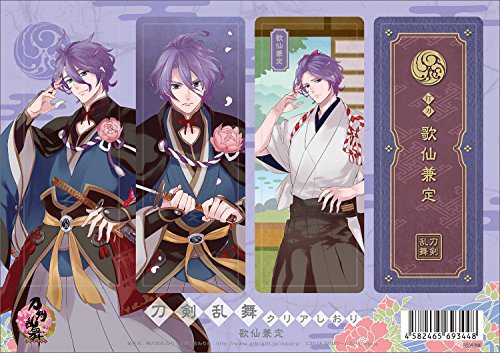

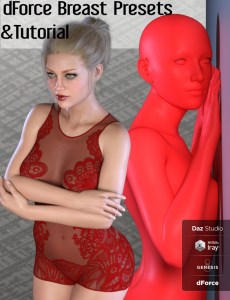










コメント